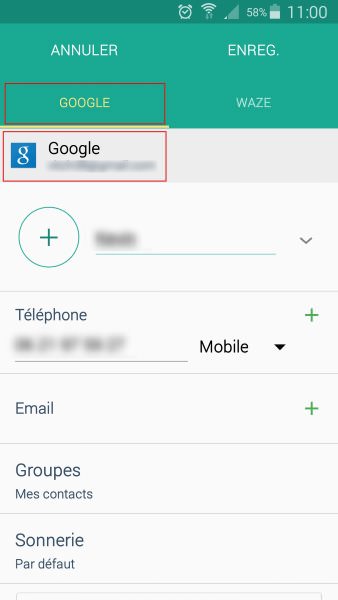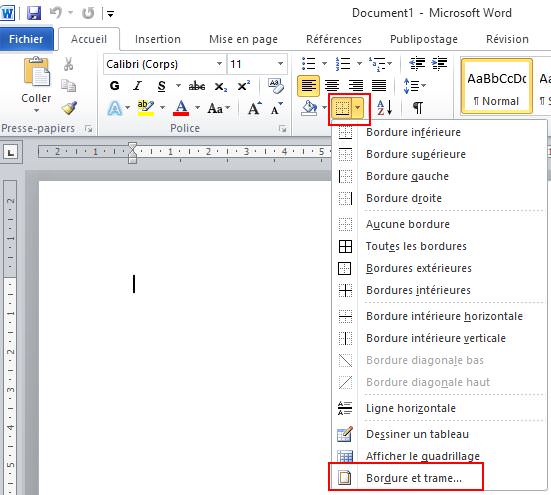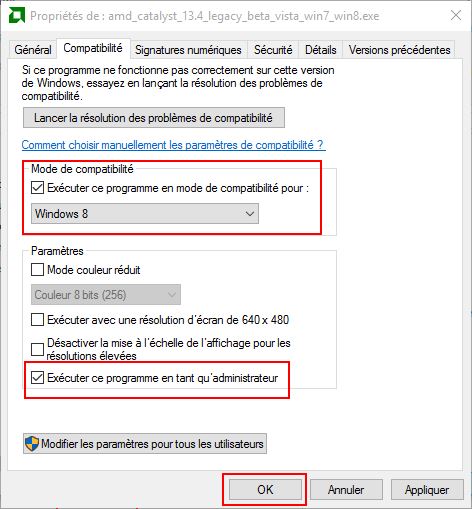David Jovanovic
Toutes mes réponses sur les forums
-
AuteurMessages
-
30 novembre 2015 à 19 h 12 min #3736
1 / Essayes à tout hasard cette solution, en recherchant à la place du nexus ton smartphone Sony : Problèmes de transfert MTP entre Windows et Android
Puis rebranche ton Sony pour voir ce qu’il se passe dans PC Compagnon.
2/ Sinon essaye de le passer en mode de transfert MSC. Pour cela :
- Débranche ton téléphone du cable USB
- Va dans Paramètres – Xperia – Connectivité USB.
- Dans Mode de connexion USB choisie Mode Stockage de masse (MSC).
- Valide par Ok puis connecte à nouveau ton téléphone à ton PC et vois si PC Compagnon le détecte.
30 novembre 2015 à 19 h 01 min #3735Bonjour,
Sujet déplacé sur le forum pour plus de facilité.
Tout d’abord quel est le modèle de ta freebox ? Révolution, Crystal ?
Sinon, que se passe t-il lors que tu appuies sur d’autres touches comme celle de navigation par exemple ? Tu peux aussi brancher USB en substitution de la télécommande pour voir si ca vient de la. Tu trouveras le tableau de correspondance ici http://www.free.fr/assistance/im/faq/assistance/Fbx6/interfacetv/corresp_clavier.png
30 novembre 2015 à 18 h 51 min #3734Bonjour,
Tout d’abord quel box SFR as-tu précisément et quel est la marque / modele de ton enregistreur numérique ainsi que ta TV ?
Je me pencherai plutot sur un branchement péritel norme HDCP oblige. Cependant, tu ne pourras pas programmer ou piloter ta box depuis ton enregistreur. Cela signifie que si tu arrives à enregistrer, ce seras ce que tu visualises sur ta TV.
A ta place je brancherais plutot ton enregistreur à une antenne TNT pour ainsi bénéficier de la programmation, controle du direct, … en fonction de ses caractéristiques. Tu gardes ta box en cas de secours pour la VOD par exemple.
25 novembre 2015 à 22 h 01 min #3731Bonjour,
Si tu as deja fait un hard reset et que ca ne change rien, je pense que tu devrais aller faire un tour sur http://www.needrom.com pour voir si une ROM fonctionnelle peut correspondre au modele de ton téléphone puis essayer de le flasher.
Concernant SP Flash Tool, quelle version utilise tu ? En suivant ce tuto Flasher un smartphone MediaTek avec SP Flash Tool, à l’étape 3, dans l’onglet Général, vois-tu bien un intitulé Media DA USB VCOM ?
23 novembre 2015 à 19 h 00 min #3729Bonjour,
Ton téléphone est-il détecté par PC Compagnon de Sony : http://support.sonymobile.com/fr/tools/pc-companion/ ?
Sinon as-tu essayé de le brancher sur d’autres ports USB ?
6 novembre 2015 à 10 h 29 min #3722Un bonjour et un merci sont un minimum pour demander de l’aide sur un forum.
Tu n’arrives pas à synchroniser tes contacts ente un smartphone et Gmail ou bien simplement à ouvrir des contacts dans Gmail ? Si c’est le cas depuis l’application pour smartphone ou depuis un navigateur internet ?
6 novembre 2015 à 10 h 26 min #3721Oui Word a besoin d’une connexion réseau pour convertir les fichiers avant de les ouvrir.
Le problème vient de l’application Mes fichiers installé sur les smartphones Samsung et qui sert d’explorateur de fichiers. Elle ne traite pas bien certaines extensions visiblement. Utilise à la place ES File Explorer pour aller chercher et ouvrir ton fichier.
De rien, n’hésite pas à revenir sur le forum si tu as des questions 😉
5 novembre 2015 à 15 h 23 min #3719Word peut aussi lire les fichiers .odt donc l’application devrait t’être proposée à l’ouverture du document. Pour ouvrir ton document, tu passes par l’icône Mes fichiers puis tu vas dans le dossier ou se trouve l’application c’est bien ca ? Autant cela vient de l’explorateur de fichier installé par défaut car en passant par celle ci ca me fait la même chose que toi.
3 novembre 2015 à 13 h 32 min #3717Tu devrais essayer d’installer une deuxieme application suceptible de lire les .odt. Essayes la manip suivante :
- Désintalle OpenDocument Reader
- Installe l’application Word pour android
- Installe l’application OpenDocument Reader
- Réessaye d’ouvrir un document .odt il devrait te proposer de choisir l’une des deux applications.
2 novembre 2015 à 19 h 42 min #3715Tu as seulement les 9 premiers choix car la liste dépasse la hauteur de ton écran. Essaie de le faire défiler vers le bas avec l’ascenseur.
2 novembre 2015 à 13 h 14 min #3713Je l’ai testé et je n’ai aucun pb d’association de fichiers avec les fichiers odt donc le problème doit se situer autre part.
Tu ouvres ton document odt à partir d’où ? Navigateur (Chrome, Mozilla, …), Google Drive, Explorateur de fichier ?
Sinon comme solution de contournement, tu peux essayer avec l’application ES File Explorer qui est un gestionnaire de fichier. Tu tenregistreon fichier odt sur ton téléphone et à partir de ES File Explorer, tu essaies d’ouvrir ton fichier. L’application devrait te proposer avec quelle application tu souhaites l’ouvrir et tu auras la possibilité de mémoriser ton choix.
Autre alternative, toujours avec ES File Explorer, tu fais un appuie long sur ton .odt puis tu vas sur le bouton avec 3 petits points en haut et à droite de l’écran. Tu sélectionne ensuite Ouvrir comme puis Autre et dans la liste tu choisis OpenDocument Reader en cochant Choisir comme application par défaut.
2 novembre 2015 à 10 h 53 min #3711Bonjour,
Pour modifier l’association des fichiers dans Android, suivant ta version, il faut aller dans Paramètres – Application puis sur l’application en question appuyer sur le bouton Supprimer les valeurs par défaut. Lorsque tu ouvrira à nouveau un fichier .odt, le système va te demander avec quelle application tu souhaites l’ouvrir et tu pourras choisir l’application par défaut pour le type de fichier.
Mais si ton bouton est grisé, c’est soit tu as déjà appuyé sur le bouton,( tu peux le voir quand tu vas dans Paramètres – Application, ce sera indiqué quelque chose comme Aucune valeur par défaut définie), soit qu’une autre application est utilisée pour l’ouvrir de ficheirs .odt.
Si c’est quand tu essaie d’ouvrir un fichier .odt directement, que se passe t-il, avec quelle application il se lance ?
Quelle est ton téléphone et version Android ? Si tu ne sais pas, jettes un coup d’oeil à ce tuto : Quelle est votre version d’Android ?
31 octobre 2015 à 23 h 02 min #3710Bonjour,
Pour activer le debogage usb il faudrait que ton téléphone soit en état de marche.
– Ton écran est complètement noir ou c’est juste le tactile qui ne fonctionne plus ?
– Saisissais tu un mot de passe ou devais tu faire un schéma pour déverrouiller ton écran ?
– que se passe t-il si tu allumes et branche le téléphone à ton ordi? Est il reconnu ?30 octobre 2015 à 16 h 49 min #3709Les applications de randonnées à proprement dites sur Android ne sont pas nombreuses.
Pour des randonnées classiques, tu peux te servir d’une application comme Endomondo, plutôt simple à utiliser et qui va cacluler la distance parcourue, le dénivelé, la vitesse, enregistrer tes parcours sur une carte Google map. Je l’utilise pour mes courses à pieds ou rando VTT et les résultats sont fiables.Tu peux jeter un oeil à l’application ici : Endomondo un podomètre pour le sport sur Android
En ce qui concerne le podomètre et comptabiliser tes pas, tu as choisis le bon tel car le Galaxy S5 (hors S5 mini) a un podomètre intégré. Tu peux l’utiliser avec l’application S Health de Samsung qui est d’origine installée ou bien tu peux l’installer https://play.google.com/store/apps/details?id=com.sec.android.app.shealth
Si tu recherche vraiment une application de navigation avec itinéraires et tracé qui se rapporche plus d’un Garmin ou autre, il y a BackCountry Navigator utilisable hors ligne également. à essayer mais sa prise en main est plus difficile et bémol il est en anglais.
N’ayant jamais utilisé un garmin pour me diriger lors de mes randos, je ne pourrai te dire si elle est vraiment équivalente… tu as une version démo ici https://play.google.com/store/apps/details?id=com.crittermap.backcountrynavigator et la version payante est à 12€ https://play.google.com/store/apps/details?id=com.crittermap.backcountrynavigator.license
29 octobre 2015 à 15 h 45 min #3708Ok c’est certainement lié à un pb de pilotes usb …
De rien et n’hésite pas à revenir sur le forum si tu as besoin d’aide 😉29 octobre 2015 à 14 h 39 min #3706Vérifie si tu peux accéder au mode de transfert USB sur ta tablette. Pour cela va dans Paramètres – Stockage. Tu dois avoir 3 petits points en haut et à droite de l’écran. Appuie dessus et choisi l’option Connexion USB à l’ordinateur. Vérifie que l’option MTP est bien activée. Si ce n’est pas le cas, active la et réessaye.
Si tu n’as pas l’option, essaie dans un premier temps de brancher ta tablette sur un autre port USB de ton ordinateur.
Si toujours infructueux, essaie cette procédure pour supprimer les pilotes et les réinstaller : Problèmes de transfert MTP entre Windows et Android
Puis branche à nouveau ta tablette sur un port USB pour voir ce qu’il se passe.29 octobre 2015 à 13 h 58 min #3704Peux tu me dire quelle est ta version Android actuelle? Tu peux t’aider de ce tuto : Quelle est votre version d’Android ?
29 octobre 2015 à 9 h 57 min #3702Bonjour,
Si une croix rouge apparait sur l’icône de charge cela signifie que le port USB de l’ordinateur n’est pas assez puissant pour recharger la tablette lorsqu’elle est en fonctionnement. Normalement si tu la branche à ton PC lorsqu’elle est éteinte, elle devrait se charger.
Mais ta question ne concerne pas le chargement mais plutôt le transfert de fichiers depuis ton PC. J’ai quelques questions :
- Utilise-tu le cable d’origine de ta Galaxy Tab ?
- y’a t-il eu un changement particulier depuis que tu constate le pb ? (changement de PC, chargeur, câble, …) ?
Concernant le débogage USB, je te conseille de le désactiver avant de poursuivre car cela n’a rien à voir.
- Quand tu branche le cordon USB de ton PC à ta tablette, normalement tu dois avoir dans le volet des raccourics une notification qui s’affiche Connecté en tant que périphérique… Si tu appuie dessus et choisi Périphérique multimédia (MTP) que se passe t-il ?
27 octobre 2015 à 14 h 10 min #3701Ca fonctionne puisque tes 3 commentaires ont bien été posté sur le topic pour les codes autoradios https://www.lecoindunet.com/comment/5722#comment-5722
Je supprime les doublons
27 octobre 2015 à 11 h 27 min #3700Bonjour,
- Si tu n’arrives pas à le renommer, essai simplement de le déplacer à un autre emplacement, à la racine du disque local C: par exemple, en faisant un couper / coller.
- Pour tes messages en anglais, c’est un autre problème cela ressemble tu dois être infecté par des Malwares! Il faut que tu installes des logiciels comme Malwarebytes ou RogueKiller et que tu lance un scan avec de ton PC pour te nettoyer tout ca.
22 octobre 2015 à 11 h 56 min #3697Bonjour,
Visiblement le problème vient du fichier mapi32.dll qui doit être endommagé et ne peut pas etre réparé automatiquement. Essaie de réinstaller ce fichier manuellement. Pour cela :
- Quitte tous les programmes ouverts.
- Va dans C:WindowsSystem32 puis renomme le fichier Mapi32.dll en Mapi32.old.
- Toujours dans C:WindowsSystem32 recherche le fichier Fixmapi.exe puis double clic dessus pour le lancer.
- Redémarre ton ordinateur et réessaie pour voir si le pb est résolu.
14 octobre 2015 à 19 h 08 min #3695Tu es sur un forum, pour demander de l’aide un bonjour et un merci sont le minimum…
Après l’installation de Windows 10, tu as 30 jours pour désinstaller et revenir à la version précédente de Windows, soit vers Windows 7 ou Windows 8.
Si tu n’as pas dépassé ce délai, tu peux donc supprimer Windows 10 directement depuis les paramètres de récupération. Pour cela :
- Ouvre le volet Windows (ancien menu démarrer).
- Tape Paramètres puis clic sur l’option Paramètres affichée.
- Va dans le menu Mise à jour et sécurité.
- Puis Récupération.
- Tu dois avoir une option Rétrograder vers Windows 7 ou Windows 8, il suffit de cliquer dessus.
Attention cependant : les fichiers personnels ne sont pas supprimé mais les applications et les pilotes installé récemment le sont.
Si tu as dépassé le délai de 30 jours, la procédure est un peu plus complexe. Tu peux revenir à ta version précédente de Windows avec en démarrant sur le CD d’installation de ta version de Windows 7 ou Windows 8 puis en choisissant l’option de réparation de Windows.
8 octobre 2015 à 9 h 16 min #3688Tu es sur un forum, pour demander de l’aide un bonjour et un merci sont le minimum…
Ton problème vient surement du fait que tes contacts du téléphone ne sont pas enregistrés sur un compte google. Pour le vérifier, tu vas sur un contact puis tu le modifie. Tu devrais avoir un encart Google avec l’adresse Gmail en correspondante en dessous (comme sur la capture d’écran ci-dessous)
Si ce n’est pas le cas, et qu’il est inscrit Carte SIM ou Périphérique à la place de Google, la synchronisation ne fonctionnera pas. Tu dois alors transférer et déplacer tes contacts sur un compte Google. Pour cela :
- Va dans la liste des contacts puis appuie sur les 3 petits points « … » puis Déplacer les contacts de l’appareil…
- Choisi ensuite Déplacer les contacts de l’appareil vers Google.
6 octobre 2015 à 9 h 06 min #3685Bonjour,
Tu as du avoir un problème lors de la mise à jour. Tu devrais essayer une réparation de ton téléphone avec le logiciel PC Compagnon de Sony.
Pour faire la réparation :
- Si ce n’est pas déjà fait, télécharge et installe PC Compagnon (ou Bridge si tu es sur Mac)
- Débranche ton téléphone de l’ordinateur s’il est branché.
- Ouvre PC Compagnon puis dans Support Zone clique sur Démarrer.
- Dans Mise à jour du logiciel du téléphone/tablette clique sur Démarrer
- Puis sur réparer mon téléphone/tablette.
- Suis les instructions indiquées
En espèrant que cela t’aidera 😉
1 octobre 2015 à 12 h 56 min #3683Tu peux essayer de lancer la réparation de ton téléphone avec PC Compagnon de Sony afin qu’il te restaure la dernière Rom valide pour ton téléphone. Mais attention, tu perdras toutes tes données.
Donc pour réparer ton Sony Xperia :
- Ouvre le logiciel PC Compagnon de Sony.
- Dans le cadre Support zone tout à gauche cliques sur Démarrer.
- En dessous de Mise à jour du logiciel du téléphone / tablette cliques sur Démarrer.
- Sur la fenêtre qui s’ouvre clique sur le lien Réparer mon téléphone tablette.
- Puis il suffira de suivre les instructions indiquées et de sélectionner ton téléphone dans liste.
30 septembre 2015 à 16 h 01 min #3681Bonjour,
Commentaire transféré sur le forum pour plus de facilité.
Je pense le problème vient du firmware utilisé,as tu essayé avec un autre ?
30 septembre 2015 à 12 h 04 min #3680Bonjour,
J’ai transféré ton commentaire sur le forum pour plus de facilité.
Tu peux déjà essayer de faire un reset de ton téléphone en entrant dans le mode recovery.
Pour cela :
- Eteint completement ton téléphone
- Appuie sur le bouton Power + volume Haut + bouton accueil simultanément
- Le mode recovery doit s’afficher
- Va dans l’option Wipe data/factory reset puis valide par Yes
Le contenu de ton téléphone va etre totalement effacé et restauré à sa configuration usine.
30 septembre 2015 à 11 h 51 min #3679Bonjour,
J’ai transféré ton commentaire sur le forum pour plus de facilité. As tu eu toujours ce problème ou juste depuis que tu as changé de carte sim chez licamobile ? Que se passe t il quand tu essaie de te connecter avec la puce ?
As-tu essayé de désactiver la fonction : dans Paramètres – Wifi – bouton Option – Paramètres avancés – Veille Wifi et de le mettre à jamais ?
29 septembre 2015 à 9 h 54 min #3678Ce qui m’étonne c’est que je pense que les bandes noires auraient du disparaitre avec les bon drivers …
Mais maintenant que ton Catalyst Control Center est installé et à prioiri les drivers adéquat pour ta carte essaie la solution décrite ici : https://www.lecoindunet.com/laffichage-ne-remplit-pas-tout-lecran-en-hdmi-576
28 septembre 2015 à 19 h 16 min #3676Bonjour,
Dans les nouvelles versions de Word, l’option Bordure et trame se situe dans l’onglet Accueil – section Paragraphe. C’est la petite icône avec un carré en pointillé et une bordure en bas de celui ci, juste à droite du l’icône avec le pot de peinture.
Comme sur la capture d’écran ci-dessous:
28 septembre 2015 à 15 h 52 min #3675Il faut que tu lance le programme téléchargé en laissant « exécuter ce programme en mode de comptabilité windows 8 » et tu garde coché « exécuter ce programme en tant qu’administrateur ». Puis :
- Un premier écran va s’ouvrir avec Destination folder => clique sur Install
- Ensuite un écran de bienvenue s’affiche => clique sur Suivant
- Ensuite sur l’écran « Selectionner l’opération d’installation » => clique sur Installer
- Sur l’écran Bienvenue dans l’installation => coche Personnalisé puis Suivant
- Une détection de ta config va se lancer et ensuite tu dois pouvoir cocher uniquement le Catalyst Contrôle center.
Je ne peux pas aller jusqu’au bout n’ayant pas la meme config que toi mais tu devrais y arriver 😉
28 septembre 2015 à 12 h 56 min #3673Ok est ce que les bandes noires sont identiques, même emplacement ? normalement tu devrais avoir le catalyst control center. C’est lui qui pourra te permettre de vérifier les options de surbalayage de ton écran (bandes noires).
Essaie de relancer une installation des drivers 13.4, en administrateur toujours mais en cochant installation personnalisée. Ensuite tu décoche tout sauf Catalyst Control center.
28 septembre 2015 à 10 h 22 min #3671Il faut que tu retrouves le fichiers que tus téléchargé pour aller dans ses propriétés. Donc tu vas dans ton explrateur de fichiers Windows (touches winodws + e) puis « Téléchargements », puis que tu fasses un clic droit sur le fichier téléchargé et propriétés. Tu auras ensuite la capture d’écran
27 septembre 2015 à 17 h 03 min #3669Bonjour,
Normal que tu ne puisse l’installer car tu n’as pas extrait l’archive de la beta 13.4. Pour les droits administrateur et le mode de compatiblité, regarde cette capture d’écran si ca peut t’aider :
25 septembre 2015 à 17 h 20 min #3666Bonjour,
Je t’invite en premier à déposer plainte au commissariat de police le plus proche, en indiquant les faits, le numéro lMEI de ton téléphone, afin de déclarer le vol de ton mobile.
Ensuite, il faudra qu’une tu envoies ton dépot de plainte au service client d’SFR (en courrier A/R) en expliquant ce qu’il t’es arrivée, en demandant le blocage de ton téléphone et le remboursement de la facture. Le dépot de plainte permettra de justifier que les communications ont été émises à ton insu. SFR pourra bien entendu de son coté faire des vérifications sur la consommation réalisée (appels emis vers quel destination, ou le forfait data a été utilisé, etc).
Si le service client ne t’apporter pas satisfaction, retourne toi ves le services consommateur d’SFR en envoyant de la même manière, un courrier A/R avec ton dépot de plainte et en demandant le remboursement de la facture / blocage du téléphone. Tu peux trouver les adresses du service client ou consommateur sur les conditions générales d’abonnement.
Si le service consomateur d’SFR ne t’apporte toujours pas satifsaction, tu peux alors t’adresser au médiateur des télécom http://www.mediateur-telecom.fr
Tu peux obtenir gain de cause si ta demande est crédible et comme on dit, qui tente rien n’a rien !
Bon courage 😉
23 septembre 2015 à 19 h 03 min #3664Bonjour,
Certains modèles d’Elephone ont la batterie intégrée et d’autres non. Dans ce dernier cas, il faut juste s’assurer qu’il soit vraiment éteint
23 septembre 2015 à 7 h 44 min #3662Bonjour,
Pour activer le pavé numérique sur ton clavier mx5500, appuie sur le bouton calculatrice au dessus des touches numériques pour les activer / desactiver.
22 septembre 2015 à 21 h 18 min #3661En fait ce n’est pas Windows mais AMD qui n’a pas développé des drivers pour cetains produits car peut utilisé ou trop spécifique.
Tu devrais quand meme essayer, la manipulation que je t’ai décrite dans le post #7 n’est pas si compliquée et pas dangeureuse: il te suffit de désinstaller les anciens drivers ATI, de mettre les drivers windows de ta carte graphique et installer le Catalyst Control Center. Dommage de ne pas avoir un affichage plein ecran, et si tu as besoin d’aide ou des questions tu peux les poser ici !
20 septembre 2015 à 9 h 22 min #3659Bonjour,
Quelle est la marque modèle de ta tablette ? Qu’est ce que tu appelles gstar ?
19 septembre 2015 à 23 h 23 min #3658Sinon si tu tiens absolument à utiliser les drivers de la 13.4, tu peux procéder ainsi :
- Désintalle tout ce que tu as d’installé d’AMD Control center dans Panneau de configuration – Désintaller un programme.
- Redémarre ton ordinateur.
- Télécharge les pilotes AMD beta 13.4
- Installe les en compatibilité windows 8 et avec les droits administrateurs (Tu fais un clic droit sur le fichier d’installation puis Propriété. Sur l’onglet Compatibilité, sélectionne Exécuter ce programme en mode de compatibilité pour : Windows 8 et coche Exécuter ce programme en tant qu’administrateur.
- Ceci t’installera partiellement le Catalyst control center.
Ensuite, il faut que tu force manuellement les drivers dans le gestionnaire de périphérique car ils ne s’installent pas par le setup. Pour cela :
- Tu dois aller dans le Gestionnaire de périphérique.
- Développe Carte graphique puis fait un clic droit sur ton ATI Radeon HD 4300/4500 puis clic sur Mettre à jour le pilote.
- Ensuite tu sélectionne Rechercher un pilote sur mon ordinateur, clic sur le bouton parcourir et tu dois aller chercher manuellement le fichier .inf correspondant à ta carte (situé normalement dans C:AMDAMD_Catalyst_13.4_Legacy_Beta_Vista_Win7_Win8PackagesDrivers)
- Cela te donnera toutes les fonctionnalités du drivers beta.
En esperant que cela puisse t’aider 🙂
19 septembre 2015 à 23 h 21 min #3657Ton erreur est la suivante : « Installation du pilote : le package du pilote spécifié n’a pas été installé pour les périphériques correspondants«
Ta carte graphique est une ATI Radeon HD 4300/4500 Series. Malheureusement, les pilotes n’ont pas été développé par AMD pour ces cartes graphiques sous Windows 10 et ne le seront pas (cf : https://community.amd.com/docs/DOC-1311 ou https://community.amd.com/docs/DOC-1313 )
Cependant, tout n’est pas perdu 🙂 Comme mentionné par AMD dans ces liens, les cartes graphiques supportes les drivers par défaut de microsoft : Microsoft® Basic Display Driver, qui peuvent être installé automatiquement par Windows update.
La solution la plus simple est d’installer les drivers de la carte via Windows update puis d’installer uniquement le Catalyst Control Center depuis les drivers beta 13.4 d’AMD, en procédant ainsi :
- Désintalle tout ce que tu as d’installé en rapport avec ta carte graphique AMD Catalyst Control center dans Panneau de configuration – Désintaller un programme.
- Redémarre ton ordinateur.
- Puis tu dois aller dans le Gestionnaire de périphérique (Clic droit sur le volet windows en bas et à gauche de l’écran puis Gestionnaire de périphérique.
- Développe Carte graphique, fait un clic droit sur ton ATI Radeon HD 4300/4500, clic sur Mettre à jour le pilote puis sélectionne Rechercher automatiquement un pilote mis à jour. Windows devrait t’installer les pilotes pour ta carte.
- Ensuite, tu pourras installer Catalyst Control Center. Pour cela, tu dois installer auparavant Microsoft .NET Framework 3.5 nécessaire pour faire fonctionner CCC.
- Puis télécharger et installer les drivers beta 13.4 d’AMD, en choissisant installation personnalisée et en décochant tout sauf Catalyst Control Center qui te permettra de gérer ta carte graphique.
19 septembre 2015 à 22 h 21 min #3656Je poste l’erreur que tu m’as envoyé car cela pourrait servir à d’autres personne :
ci-après le report du journal AMD Catalyst:
Code :
<?xml version="1.0"?> <?xml-stylesheet type="text/xsl"?> <monetreport xmlns:dt="urn:schemas-microsoft-com:datatypes"> <general> <cmdline>-UI </cmdline> <time>09/19/15 11:30:38</time> <action>install</action> <download></download> </general> <dcm> <device> <name></name> <manufacture>Advanced Micro Devices, Inc.</manufacture> <chiptype></chiptype> <chipid>0xaa38</chipid> <vendorid>0x1002</vendorid> <ssid>0xaa38</ssid> <ssvid>0x174b</ssvid> <classcode>0x040300</classcode> <revisionid>0x00</revisionid> </device> <primary> <name>ATI Radeon HD 4300/4500 Series</name> <manufacture>Advanced Micro Devices, Inc.</manufacture> <chiptype></chiptype> <chipid>0x954f</chipid> <vendorid>0x1002</vendorid> <ssid>0xe990</ssid> <ssvid>0x174b</ssvid> <classcode>0x030000</classcode> <revisionid>0x00</revisionid> </primary> </dcm> <exist> <package> <description>Catalyst Control Center</description> <result></result> <version>2008.1112.2132.38643</version> <size>150 </size> </package> <package> <description>ATI Gestionnaire d'installation de Catalyst</description> <result></result> <version>3.0.704.0</version> <size>20 </size> </package> <package> <description>Pilote d'affichage ATI</description> <result></result> <version>8.560.0.0000</version> <size>90 </size> </package> <package> <description>Microsoft Visual C++ 2005 Redistributable 64bit</description> <result></result> <version>7.3.0.0</version> <size>10 </size> </package> <package> <description>Enable Aero</description> <result></result> <version>1.00.0000</version> <size>1 </size> </package> </exist> <install> <package> <description>Pilote audio HDMI</description> <result>Fail</result> <version>10.0.0.01</version> <size>1 </size> </package> <package> <description>AMD Gestionnaire d'installation de Catalyst</description> <result>Succeed</result> <version>8.0.916.0</version> <size>20 </size> </package> </install> <uninstall></uninstall> <downloaded></downloaded> <resource> <hwinfo>Informations sur le matériel</hwinfo> <existpkg>Packages existants</existpkg> <pkg2inst>Packages à installer</pkg2inst> <pkg2uninst>Packages à désinstaller</pkg2uninst> <otherdev>Autres périphériques détectés</otherdev> <errmsg>Messages d'erreur</errmsg> <name>Nom</name> <manufacture>Fabricant</manufacture> <chiptype>Type de puce</chiptype> <chipid>ID du périphérique</chipid> <otherhw>Autre matériel</otherhw> <download>Télécharger les packages</download> <succeed>Réussite</succeed> <fail>Échec</fail> <vendorid>ID du fournisseur</vendorid> <classcode>Code de classe</classcode> <revisionid>ID de la révision</revisionid> <ssid>ID du sous-système</ssid> <ssvid>ID du fournisseur du sous-système</ssvid> <header1>Gestionnaire d'installation de Catalyst™</header1> <header2>Rapport d'installation</header2> <finalstatus>État final :</finalstatus> <versionofitem>Version de l'élément :</versionofitem> <size>Taille :</size> <bytes>Mo</bytes> </resource> <error> <msg>Installation du pilote : le package du pilote spécifié n'a pas été installé pour les périphériques correspondants</msg> </error> </monetreport>
19 septembre 2015 à 16 h 00 min #3652Les images peuvent maintenant être ajoutées dans un commentaire, par le bouton « Parcourir » en dessous du formulaire d’ajout d’un commentaire, peux-tu réessayer stp ?
17 septembre 2015 à 16 h 33 min #3644Bonjour,
C’est certainement lié à un problème de pilote, tu devrais essayer de mettre à jour les pilotes de ta carte graphique en téléchargent et en installant les dernieres versions :
- Pour les cartes ATI/AMD : http://support.amd.com/fr-fr/download
- Si tu as une carte Nvidia : http://www.nvidia.fr/Download/index.aspx?lang=fr
11 septembre 2015 à 10 h 47 min #3643Essaie de supprimer les drivers du téléphone de ton PC puis de les réinstaller :
- Connecte ton téléphone à ton PC puis ouvre le Gestionnaire de périphérique
- Fait un clic droit sur ton appareil qui n’est maintenant plus reconnu puis choisi Supprimer avec les pilotes.
- Déconnecte ton téléphone
- réinstalle les drivers que tu peux trouver ici : http://bbs.elephone.hk/thread-1037-1-1.html#.VfKtSfQ8rPd
Puis flash ton téléphone :
- Enlève la batterie de ton téléphone.
- Lance SP Flash Tool et choisi Download (ouvre ta ROM)
- Connecte ton téléphone sans la batterie et voit si le processus démarre
10 septembre 2015 à 19 h 19 min #3641Bonjour,
Vraiment pas de chance ton chat n’aime pas ton téléphone visiblement !!!
Essaie de voir si tu peux rentrer dans le bootloader en maintenant les bouton Volume haut + power simultanément. Sinon il y a des chances pour qu’il soit brique malheureusement …24 août 2015 à 13 h 11 min #3630Ok le problème pourrait venir aussi de l’ordinateur. Tu peux essayer avec ton cable existant sur un autre ordi pour voir. Si c’est le cas, tu peux essayer de supprimer les pilotes existants dans le gestionnaire de périphérique comme décrit ici : Problèmes de transfert MTP entre Windows et Android
23 août 2015 à 15 h 49 min #3628Bonjour,
Le stockage de masse n’est pas disponible sur toutes les version d’android et smartphones. Pour le Nexus S tu as que les options MTP et PTP.
1/ As tu essayé de le brancher sur un autre port USB de ton ordinateur?
2/ vérifie que le debogage usb soit bien désactivé https://www.lecoindunet.com/debogage-usb-android-262
3/ qu’elle est ta version de Windows ?19 août 2015 à 13 h 49 min #3626Bonjour,
Ce ne sont pas tout à fait les mêmes mesasges d’erreur que sur le topic Xperia « Le traitement android.process.media s’est arrêté »
Que le modèle exact de ton téléphone ? Depuis quand as-tu ces messages d’erreru (suite à l’instalation d’une application, modification sur le téléphone, etc) ?
Pour le branchement de ton téléphone sur le PC, essaie en utilisant un autre port USB
-
AuteurMessages